|
|
|
|
Riprodurre una pagina della guida
1
In questo tutorial insegneremo a creare una versione diversa
della pagina ORIGINI presente nel sito standard. L'operazione non
riveste un'utilità particolare: è meglio conservare
l'originale in quanto ciò garantisce l'allineamento con la
versione del sito ufficiale. Questo tutorial è solo
un'esercitazione.
Effettuate la login per aprire il vostro sito, aprite la pagina
ORIGINI e fate click sulla prima icona del pannello di destra.
Lavorando con il vostro sito, potete chiudere questa guida e
riaprirla in ogni momento: tutte le pagine dell'editor sono
provviste di un'icona [?] per consultare la guida, quindi anche
questo tutorial.
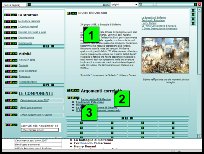 Come potete vedere dall'editor della pagina ORIGINI, l'area
centrale è composta da tre sezioni:
Come potete vedere dall'editor della pagina ORIGINI, l'area
centrale è composta da tre sezioni:
- Pagina sito CRI
E' la porzione di pagina proveniente dal sito nazionale, e non
può essere modificata, ma solo inserita o rimossa.
- Testo
Il titolo ARGOMENTI CORRELATI
- Elenco
La serie di links che aprono altre pagine sull'argomento.
I links in fondo alla pagina sono gli stessi di quelli in alto
a destra, ma, mentre questi ultimi aprono la pagina originale del
sito CRI in una nuova finestra, i primi aprono pagine del sito con
contenuti prelevati dal sito originale. Questa differenza è
dovuta a un fatto: quando il programma preleva i contenuti di una
pagina del sito CRI, i link interni vengono trasformati in
assoluti e aperti in nuove finestre, per lasciare attivo nella
principale il proprio sito.
Un secondo problema è lo stile della pagina incorporata:
il programma non carica il foglio di stile originario, in quanto
ciò influenzerebbe anche il vostro sito con effetti
imprevedibili. Quindi alcuni elementi che nel sito originario
appaiono ad esempio in grassetto o in corsivo, nel vostro sito
appaiono come testo semplice. Approfitteremo di questa
esercitazione per risolvere questi due problemi.
2
Si può scegliere di produrre la copia di questa pagina
in una pagina nuova, oppure nella stessa pagina. Scegliamo per
comodità questa seconda soluzione. Mentre si svolge questo
genere di lavoro, è opportuno che i visitatori del sito non
lo vedano: per rendere invisibile la pagina, aprire il pannello
EDITOR PULSANTI e nella listbox LINK A... selezionare #. Poi
tornare al pannello EDITOR CONTENUTI.
Da una prima occhiata alla prima sezione della pagina da
copiare, è facile accorgersi che è suddivisa in due
colonne: nella colonna di sinistra ci sono titolo e citazioni, in
quella di destra i link e la foto. Quindi ci occorre utilizzare
due aree contigue della colonna centrale, ad esempio quelle
indicate nella foto qui in basso.

Un'altra cosa da notare è che sia la colonna di sinistra
che quella di destra contengono elementi diversi e con stili
diversi. Quella di sinistra una data, una citazione e una firma.
Quella di destra una serie di link, un'immagine e una didascalia.
Quindi per entrambe le colonne dovremo creare tre sezioni
distinte. Ma dato che la colonna sinistra non contiene immagini,
si può copiare e incollare l'intero blocco utilizzando
VISUAL EDITOR mantenendo quindi in questo modo sia il corsivo, sia
il grassetto, che i salti riga tra i tre paragrafi.

3
Per ricreare la pagina, quindi, seguite i seguenti passi:
Selezionare
tutto il testo della colonna sinistra e copiarlo (CTRL+C).
E' possibile farlo sia nella pagina originaria che
nell'editor. In entrambi i casi, per essere sicuri di perdere la
formattazione originale, incollare il testo nel blocco note
e copiarlo di nuovo. Fare Click sul primo
[+] a sinistra come visto nell'immagine. Si apre
l'editor di sezione. Dalla listbox in alto scegliere
TESTO. Nell'editor di sezione
scegliere l'opzione USA VISUAL EDITOR. Incollare
(CTRL+V) tutto il testo copiato.
Selezionare il primo
paragrafo e premere grassetto, poi il
secondo paragrafo e premere corsivo, poi il
terzo paragrafo e premere di nuovo grassetto.
Premere AGGIUNGI. Fare click sul [+] a
destra. Dobbiamo ora creare tre sezioni distinte:
ELENCO, IMMAGINE, TESTO. La prima volta scegliamo ELENCO. Dato che
i link sono 4, scegliere 4 righe, e digitare
o incollare il testo dei link nella colonna grassetto.
Selezionare poi dalla listbox della colonna sinistra (---vuoto---)
la voce link interno. Apparirà una
listbox con l'elenco delle pagine del sito. Rintracciare e
selezionare per ogni riga la pagina
corrispondente. Dobbiamo ora recuperare
l'immagine. Senza caricarla, dato che esiste già
nel sito della CRI fare click sull'immagine originale con il
pulsante destro, scegliere PROPRIETA' e copiare il percorso
assoluto. Fare click una seconda
volta sul [+] a destra e scegliere IMMAGINE. Nell'editor
di sezione selezionare quindi presente nel web
e incollare nella casella di testo il percorso assoluto
dell'immagine. Premere AGGIUNGI. Fare click una terza
volta sul [+] a destra e scegliere TESTO. Questa
volta si può usare l'impostazione di default usa
testo normale: incollare il testo e nell'elenco dei tag
selezionare grassetto.
4
Ecco il risultato. La pagina eredita lo stile del template
corrente.
24 giugno 1859, la battaglia di Solferino
...Nell'Ospedale e nelle Chiese di Castiglione sono stati
depositati, fianco a fianco, uomini di ogni nazione. Francesi,
Austriaci, Tedeschi e Slavi, provvisoriamente confusi nel fondo
delle cappelle, non hanno la forza di muoversi nello stretto
spazio che occupano. Giuramenti, bestemmie che nessuna espressione
può rendere. Risuonano sotto le volte dei santuari. Mi
diceva qualcuno di questi infelici:- "Ci abbandonano, ci
lasciano morire miseramente, eppure noi ci siamo battuti bene!".
Malgrado le fatiche che hanno sopportato malgrado le notti
insonni, essi non riposano e, nella loro sventura implorano il
soccorso dei medici e si rotolano disperati nelle convulsioni che
termineranno con il tetano e la morte...
Stralci da "Un souvenir de Solferino" di Henry Dunant
|
 Dipinto raffigurante uno dei momenti più cruenti della
battaglia
Dipinto raffigurante uno dei momenti più cruenti della
battaglia
|
|
| | |
| |
|



































